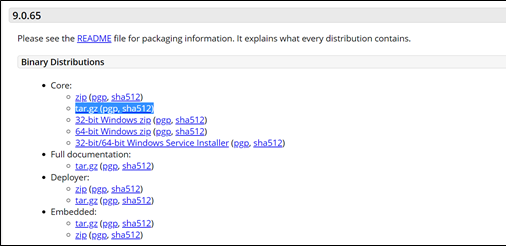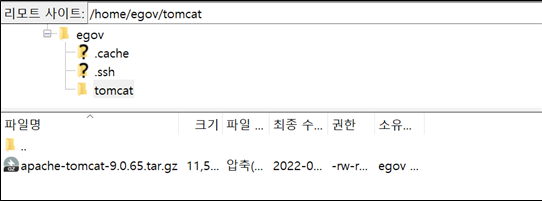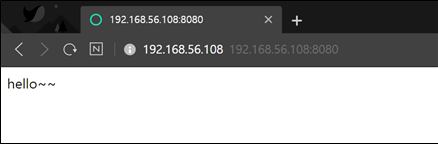1. Ubuntu에 Java 설치
- update, upgrade 후 JDK 11 버전 설치
egov@egov-server:~$ sudo apt update
egov@egov-server:~$ sudo apt upgrade
egov@egov-server:~$ sudo apt list openjdk-11*
Listing... Done
openjdk-11-dbg/jammy-updates,jammy-security 11.0.16+8-0ubuntu1~22.04 amd64
openjdk-11-demo/jammy-updates,jammy-security 11.0.16+8-0ubuntu1~22.04 amd64
openjdk-11-doc/jammy-updates,jammy-security 11.0.16+8-0ubuntu1~22.04 all
openjdk-11-jdk-headless/jammy-updates,jammy-security 11.0.16+8-0ubuntu1~22.04 amd64
openjdk-11-jdk/jammy-updates,jammy-security 11.0.16+8-0ubuntu1~22.04 amd64
openjdk-11-jre-dcevm/jammy 11.0.12+7-1 amd64
openjdk-11-jre-headless/jammy-updates,jammy-security 11.0.16+8-0ubuntu1~22.04 amd64
openjdk-11-jre-zero/jammy-updates,jammy-security 11.0.16+8-0ubuntu1~22.04 amd64
openjdk-11-jre/jammy-updates,jammy-security 11.0.16+8-0ubuntu1~22.04 amd64
openjdk-11-source/jammy-updates,jammy-security 11.0.16+8-0ubuntu1~22.04 all
egov@egov-server:~$ sudo apt install openjdk-11*
- JAVA 버전 확인

egov@egov-server:~$ java -version
egov@egov-server:~$ javac -version
- Java 설정 및 적용 내용 확인

egov@egov-server:/$ export JAVA_HOME=/usr/lib/jvm/java-11-openjdk-amd64
egov@egov-server:/$ export PATH=“$PATH:$JAVA_HOME/bin”
egov@egov-server:/$ source ~/.bashrc
egov@egov-server:/$ echo $JAVA_HOME
2. Ubuntu에 Tomcat 설치
- Apache, Tomcat을 apt를 이용하여 설치 및 연동하여 사용 시,
/home/egov/tomcat/tomcat-9.0/bin/startup.sh 명령어를 사용할 수 없으므로 tar.gz 파일을 업로드하는 방법 사용
egov@egov-server:~$ sudo apt install apache2
egov@egov-server:~$ sudo apt install tomcat9
- Tomcat 9 버전 tar.gz 파일로 다운로드
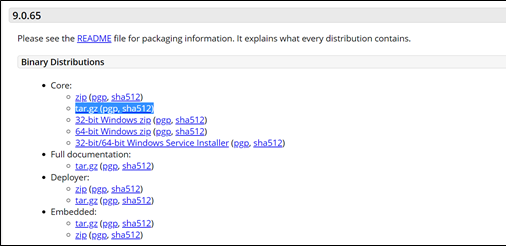
- FileZilla > 다운받은 Tomcat 파일을
/home/egov/tomcat 에 업로드
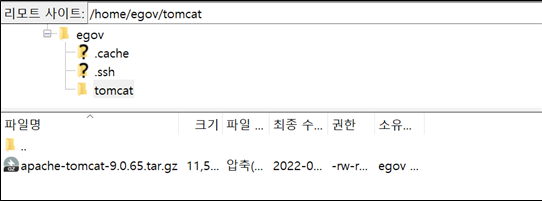
egov@egov-server:/home/egov$ sudo mkdir tomcat
- tar 파일 압축 풀기 진행, 디렉토리명 간략하게 수정
egov@egov-server:/home/egov/tomcat$ sudo tar xvf apache-tomcat-9.0.65.tar.gz
egov@egov-server:/home/egov/tomcat$ sudo mv apache-tomcat-9.0.65 tomcat-9.0
egov@egov-server:~$ sudo apt install ssh
egov@egov-server:~$ sudo apt install putty
egov@egov-server:~$ sudo apt install filezilla
3. index.jsp 파일 테스트
- war 파일이 바라볼 위치 지정을 위해
sever.xml 파일 열기
egov@egov-server:/home/egov/tomcat/tomcat-9.0$ sudo vi conf/server.xml
sever.xml 파일 아래와 같이 수정
Context docBase에 프로젝트 폴더 위치 표시
<Context path="" docBase="sample" reloadable="true" />

- 프로젝트 올릴 폴더 생성 (기존 프로젝트 파일 위치는
cd /home/egov/tomcat/tomcat-9.0/webapps/ROOT)
egov@egov-server:~$ cd /home/egov/tomcat/tomcat-9.0/webapps
egov@egov-server:/var/lib/tomcat9/webapps$ mkdir -p sample

egov@egov-server:~/tomcat/tomcat-9.0/webapps/sample$ vi index.jsp
egov@egov-server:~/tomcat/tomcat-9.0/webapps/sample$ vi index.jsp
egov@egov-server:~/tomcat/tomcat-9.0/bin$ cd /home/egov/tomcat/tomcat-9.0/bin
egov@egov-server:~/tomcat/tomcat-9.0/bin$ ./startup.sh
egov@egov-server:~/tomcat/tomcat-9.0/bin$ ps –ef | grep tomcat

egov@egov-server:~/tomcat/tomcat-9.0/logs$ cd /home/egov/tomcat/tomcat-9.0/logs
egov@egov-server:~/tomcat/tomcat-9.0/logs$ tail -f catalina.out
- Tomcat 중지

4. Ubuntu에 Maven 설치
[egov@ubuntu-server:~]$ sudo apt update
[egov@ubuntu-server:~]$ sudo apt upgrade
[egov@ubuntu-server:~]$ sudo apt install maven
[egov@ubuntu-server:~]$ mvn -version